Как зарегистрировать новую почту на яндексе. Доменная почта на Яндексе — создание и настройка
Приветствую посетителей своего блога!
Многие начинающие пользователи интернет задаются вопросом как завести себе почтовый ящик в сети интернет. Что для этого нужно и сколько это будет стоить. В этой статье расскажу как завести электронную почту на Яндексе. В результате этих простых действий вы абсолютно бесплатно получите личный электронный ящик в интернете.
Итак, приступим.
Шаг 1. В адресной строке своего блога пишем: yandex.ru нажимаем «Enter» и переходим на главную страницу Яндекса.
Здесь нам нужно найти заголовок «ПОЧТА» и кликнуть по стрелке возле надписи.
 В раскрывшемся окне находим заголовок «Завести ящик» и кликаем по нему.
В раскрывшемся окне находим заголовок «Завести ящик» и кликаем по нему.
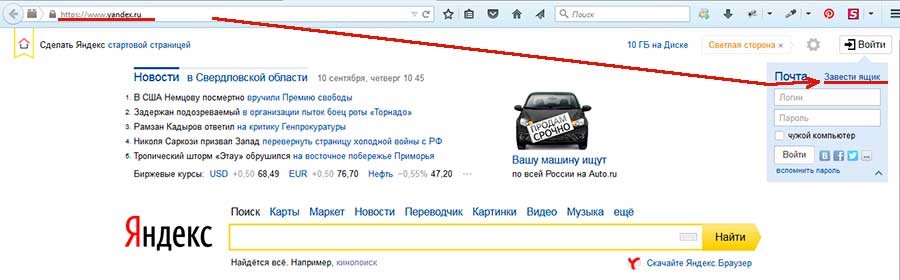
Шаг 2. Переходим на страницу регистрации и заполняем все поля формы.
Придумываем свой логин пароль и ставим галочку на напротив
«Я принимаю условия пользовательского соглашения».
Шаг3. Подтверждаем номер своего телефона.
Обязательно записываем номер своего телефона в поле: «Мобильный телефон»
Вводим код в соответствующее поле и жмем желтую кнопку «Отправить».
После подтверждения номера телефона нажимаем кнопку «Завести почту».
 На этом этапе регистрация почтового ящика завершена.
На этом этапе регистрация почтового ящика завершена.
Перед нами открывается рабочее окно Яндекс почты.
Возможно появится окно с предложением настроить почту, там ничего указывать не нужно – просто закройте это окно, нажав на крестик в правом углу этого окна.
В правом верхнем углу окна почты видим название своего почтового ящика.
Это и есть ваш уникальный логин в Яндекс почте.

И вы, указывая этот логин можете отправлять и получать письма.
На этом все. Надеюсь, что статья будет для Вас полезна.
В следующей статье расскажу как на своем аккаунте в Яндексе можно открыть .
Если у вас возникли какие-либо вопросы по регистрации аккаунта задавайте их в комментариях.
И не забывайте подписываться на обновления моего блога!
С уважением, Олег Сартаков
Достоинства: у каждого способа свои плюсы
Недостатки: аналогично, у каждого способа свои минусы
Создание нового почтового акаунта в Яндекс
Как-то на одном из форумов прочла:
"если под электронным адресом подразумевается электронная почта, то таких адресов можно создать хоть сотни тысяч, самое трудное запоминать все логины и пароли. Просто можно создавать один адрес за другим. Ан нет, есть такая неприятная фишка при создании второго или другого адреса в системе Яндекс". Ведь при входе в Яндекс почту пользователя без лишних слов просто направляют в его предыдущий (первый) аккаунт, в котором отсутствуют кнопки или ссылки типа "создание нового постового ящика".
Создание второго почтового адреса в Яндексе несколькими способами
В принципе, в любом бесплатном почтовике можно создать огромное,ограниченное только нашими потребностями,количество аакаунтов.
Когда я ввела в поисковике Яндекса слова«создать второй почтовый ящик на Яндекс», то на первой же странице на меня вылилось море предложений, как это сделать, причем довольно разных. От простеньеих до более продвинутых. Выбрала три.
Три способа создать новый Яндекс e-mail
1 Создание акаунта в том же браузере
2 Создание акаунта в другом браузере
3 Использование сборщика почты
Рассмотрим эти 3 варианта
1. Создание аккаунта в том же браузере
После запуска вашего любимого браузера (например, Google) перейти на Yandex, в котором надо выйти из своей основной учетной записи. Как это сделать?
В правом верхнем углу. где находится ваша почта, кликнуть поадресу почтового ящика. Появятся несколько пунктов меню, из которых выбираем Выход.

Придется постоянно выходить или входить в один из 2-х аккаунтов.
2. Дополнительный браузер
Этот способ понравился мне больше, и я им воспользовалась, создавая второй ящик в Яндексе.
У каждого из нас на компьютере есть как минимум два браузера. Если нет, скачайте. У меня лично кроме Google Chrome стоит Opera . Я ее не люблю, но и не убиваю. Иногда удобно перемещаться перед открытыми окнами между этими двумя браузерами.
Итак, запускаем второй браузер (у меня это Opera) и в нем переходим на yandex.ru.
Опять в правом верхнем углу (как в способе 1) кликнем по ссылке «завести ящик».
Вот теперь перед вами, как перед новым пользователем, откроется окно для регистрации. Заполняем все требуемые поля, как обычно, при любой регистрации.
Вводим капчу. Не забудьте поставить галочку "я согласен" внизу пользовательского соглашения.
По окончании кликаем по кнопке «Зарегистрироваться».
3. Сборщик почты
БраузерЯндекса умный, он разрешает использовать функцию сбора почты из всех ваших ящиков в какой-то один.
Заходим в наш ящтк на сервисе Яндекс через логин и пароль, как обычно.Видите шестеренку рядом с e-mail? Вот по ней и щелкните. Появится меню, выбираем пункт«Сбор почты с других ящиков».
Здесь мы вводим адреса почтовых ящиков, из которых ЭТОТ будет собирать всю нашу почту. В нужныеполя вводим адрес почты, которая будет перенаправлять ваши входящие письма в основной ящик и пароль от второго ящика.
Кликнуть покнопке «Включить сборщик».

Минусы: в главном (основном) ящике электронной почты появится огромное количество входящих, в том числе и спас с обоих аккаунтов.
Когда-то у меня главным был адрес в Rambler, а потом я создала ящик в Яндексе, в котрый собирала входящие письма от Рамблера. А потом увидела преимущества Яндекса и от почты в Rambler отказалась совсем.
Некоторые создают новые ящики в Яндексе через пунктЯндекс.Метрики в своем акаунте, (смотрите рисунок 2), но мне этот способ не понравился.
Есть также ролик в Youtube, так что любителям смотреть и слушать инструкцию, а не читать, можно обратиться к нему.
Время использования: 5 лет
Стоимость: 0 руб.
Общее впечатление: Три удобных способа завести новый ящик в Яндекс
Моя оценка:
Тэги: Как создать, второй, почтовый, яндексе, создание нового почтового акаунта в яндекс, два браузера, три способа новый яндекс email
Если вы читаете эту статью, значит вы решили завести электронную почту на Яндекс . Вы сделали правильный выбор, поскольку почтовый сервис Яндекс.Почта один из самых надежных в мире, используя его вы будете защищены от взломов и атак спаммеров. Кроме того аккаунт в Яндекс помимо возможности пользоваться электронной почтой, предоставляет вам массу других полезных сервисов, таких как Яндекс.Закладки , Яндекс.Диск и еще несколько десятков подобных сайтов на все случаи жизни. Кроме того вы будете иметь возможность пользоваться виртуальным кошельком Яндекс.Деньги, эта платежная система одна из самых надежных в мире и очень популярна в нашей стране.
Почему я пользуюсь именно Яндекс.Почтой? Да потому что сервисы Яндекса очень удобны, и понятны даже самому неопытному пользователю, вам не придется лезть в документацию чтобы совершить то или иное действие.
1. Для того чтобы создать почтовый ящик на Яндекс, нужно пройти по адресу yandex.ru , затем нужно нажать на ссылку которая находится в красном голубом блоке в верхней части экрана с правой стороны
Затем у вас откроется страница «Регистрация», на ней нужно заполнить все необходимые поля.
2. В поле «Имя и Фамилия» вводите свои реальные данные.

3 . Поле «Логин» предназначено для того чтобы задать название вашего будущего электронного ящика. Допустим вы ввели «mymayl», то почтовый ящик будет выглядеть следующим образом «mymail@ yandex.ru». К выбору логина для электронного ящика нужно отнестись серьезно, подумайте, не захотите ли вы в будущем изменить его название, делать это не желательно, потому что в этом случае вы рискуете потерять все контакты и доступ к аккаунтам на других сайтах, где при регистрации требуется указать адрес электронной почты. Я бы посоветовал вам для большей конфиденциальности не использовать в его имени ваше имя и год рождений, лучше подобрать какой то псевдоним, хотя это все индивидуально.
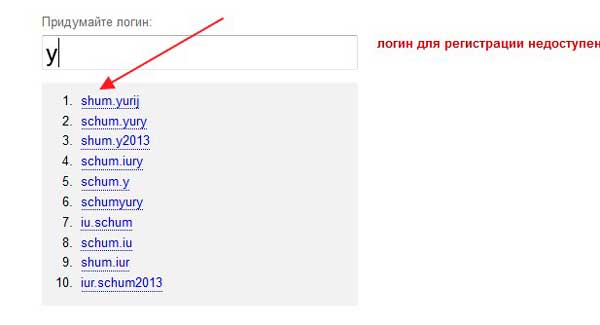

5. В поле «Выберите контрольный вопрос» нужно выбрать подходящий для вас пункт и задать ответ на него в поле «Ответ на контрольный вопрос», выбирайте тот вопрос и ответ, который будет известен только вам.

6. В поле «Мобильный телефон» нужно указать ваш реальный номер, он вам пригодится если вы потеряете доступ к аккаунту на Яндекс.

7. Ну и последнее что вам осталось это ввести символы с картинки в поле «Введите символы» и нажать на кнопку «Завести почту».
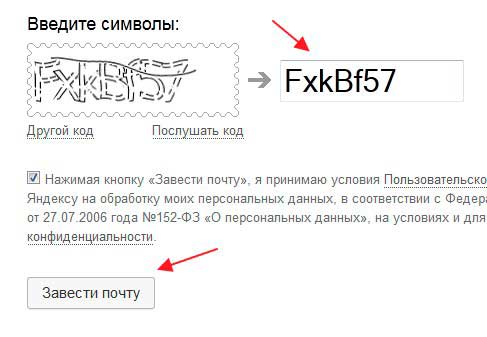
После заполнения и отправки формы вы попадете в свой новый почтовый ящик.
Заведя почту на Yandex.ru, вы можете хранить свои файлы и делиться ими с друзьями с помощью сервиса Яндекс.Диск , попасть в него можно пройдя по вкладке в верхней части экрана под названием «Диск»

Чтобы получить возможность получать и отправлять электронные письма, необходимо создать электронную почту Яндекс. Yandex – это наиболее крупная IT компания на российском рынке.
Почтовый сервис предоставляет своим пользователям массу возможностей для безопасного хранения своих данных. Также каждому из зарегистрированных пользователей компания предоставляет 10 ГБ свободного места в персональном облачном хранилище.
Преимущества использования почты Yandex
Регистрация в любом из почтовых клиентов занимает не более пяти минут. Процедура создания профайла стандартна: пользователю необходимо придумать уникальный идентификатор (логин), пароль, ввести номер телефона и запасной адрес электронной почты (если такой имеется) .
- Почта Яндекс, в отличие от схожих сервисов, предоставляет своим пользователям возможность безопасного использования всех функций и возможность передачи писем по защищенному Интернет-соединению.
- Используя специальные клиенты – разработанные приложения для почтового сервиса, можно не только отправлять/получать письма, но и звонить по видеосвязи и общаться с одним человеком или группой пользователей в режиме чата.
- В почте Yandex вы можете писать сообщения даже в режиме оффлайн. Для этого понадобится только предустановленный почтовый клиент . Все написанные сообщения будут сохранены, и как только будет подключен интернет, отправлены.
Таким образом вы никогда не забудете важные моменты, которые нужно указать в письме. - Все вложения в письме на Яндексе видны и без их дополнительной загрузки. Такая функция позволяет существенно экономить трафик на мобильных устройствах. Узнать содержимое письма (наличие вложений) можно, не открывая его.
Создание персонального аккаунта
Зарегистрироваться на Яндексе можно совершенно бесплатно. Прежде чем начать регистрацию, подумайте над тем, как будет выглядеть адрес вашей будущей электронной почты.
Если вы регистрируете аккаунт не только для личных целей, но и для работы/учебы, придумывайте адекватный и быстро запоминающийся логин.
Таким образом, вы не только сможете быстро запомнить его, но и упростите процесс запоминания вашего адреса другими людьми.
Совет! Выбранный адрес невозможно изменить. Модифицировать можно только ник пользователя на странице сервиса Яндекс.
Чтобы приступить к процессу регистрации, следуйте таким действиям:
- Зайдите на страничку mail.yandex.ru
- В появившемся окне найдите баннер, который указан на рисунке и нажмите на клавишу создания почтового ящика;

- После нажатия кнопки появится пользовательская форма, которую необходимо заполнить, чтобы зарегистрироваться на сервисе;

- После выполнения всех действий, вы перейдете на созданную страницу нового пользователя;
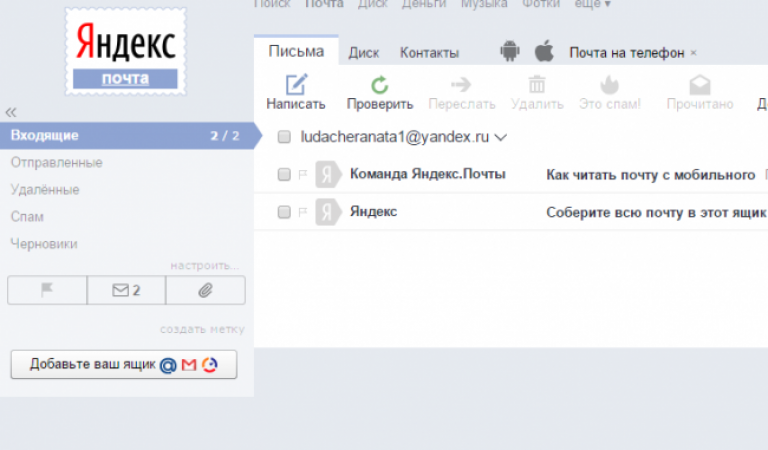
- Зайдите на свою страничку в Яндексе;
- В правом верхнем углу экрана найдите прописанный адрес вашей электронной почты и кликните по нему мышкой;
- Нажмите на «Добавить пользователя» и настройте добавьте вторую новую почту, которая будет связана с вашим основным адресом. Также в данной вкладке можно посмотреть все связанные аккаунты;

- Таким образом можно мгновенно переходить с одной странички на вторую и просматривать/отправлять сообщения;

Как создать почтовый ящик на Yandex.ru?
В данном видеоуроке мы расскажем как зарегистрировать почтовый ящик на yandex.ru.
Пошаговая инструкция - как создать электронную почту
Продолжение
2.Регистрация на почтовом сервере.
Что бы попасть на страницу регистрации почты в адресной строке (большое продолговатое окошечко) наберите www.yandex.ru, нажмите «Найти» или Ввод на клавиатуре.
И так, вы находитесь на главной странице Яндекса, с которой начинается любая работа в интернете. Для вас важно открыть электронный почтовый ящик, следовательно, вы должны попасть на страницу Почты Яндекса.
Возможен набор и других фраз, типа "Яндекс.Почта. Зарегистрироваться", "Яндекс почта вход".
Не бойтесь экспериментировать. Если у вас не получается следовать пошаговой инструкции, то сами запрашивайте у поисковой системы необходимую информацию. Формулируйте запрос наиболее точно и кратко, без лишних эмоциональных слов. Помните, что Система - это машина, которая призвана выдавать четкую информацию. В нашем случае, на запрос "mail.yandex.ru" система на первую строчку ставит сайт: "Яндекс.Почта.- бесплатная почта".
Открываем сайт, путем нажатия левой клавиши мышки, и перед нами раскрывается долгожданное окно регистрации почты. Нажмите на фразу - "Заведите почту на Яндексе". Вам осталось пройти всего 2 шага до заветного личного почтового ящика
 Первый
шаг:
Заполняете требующуюся от вас информацию:
Первый
шаг:
Заполняете требующуюся от вас информацию:
Имя, Фамилия - здесь у вас трудностей не возникнет.
Пишите русским алфавитом свои данные.
Логин - это ваш персональный псевдоним, который вы будете иметь в первой части своего адреса ххххххх@yandex.ru. Яндекс вас будет узнавать именно по нему.
Логин может быть любым на столько, на сколько хватит у вас фантазии.
Пишется логин на латыни и может состоять как из букв, так и из комбинации
букв и цифр. При регистрации робот будет анализировать ваш выбор логина
и подсказывать: свободен он или занят.
При дублировании логина, вам будут предложены другие подходящие варианты.
Итак, первый шаг к регистрации сделан, переходим ко второму.
 Второй
шаг:
Второй
шаг:
После выбора логина, надо придумать пароль и продублировать его, чтобы
робот понял, что вы осознанно выбрали его, а не случайно нажали на клавишу.
Пароль понадобиться вам для захода на свой почтовый ящик и будет служить для защиты вашей информации.
Пароль, который вы укажете при регистрации, лучше записать на бумажку,
не полагаясь на свою память.
Дело в том, что когда вы войдете во вкус пользования интернетом и станете
участниками различных форумов, то придется в них регистрироваться и
вновь запоминать пароли. Поэтому рекомендую завести тетрадь или блокнот
для записи такого вида информации.
В дальнейшем вам не придется расстраиваться по поводу ошибок в паролях. Но сразу вас успокою, если произойдет такая ситуация и вы не сможете вспомнить пароль, который ввели при регистрации, есть возможность его восстановить. Для этого всегда указывайте при регистрации ваш контактный телефон.
Второй шаг сделан и все! «Сервис» вас поздравит с удачной регистрацией!
Теперь вы сможете зайти в свой почтовый ящик, используя логин и пароль и начать рассылать письма своим друзьям и близким. Но об этом мы поговорим в следующем уроке, а пока сообщите всем знакомым свой и узнайте их электронные адреса.









